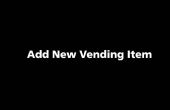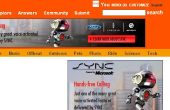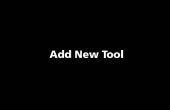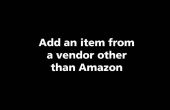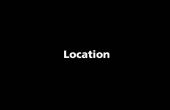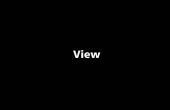Paso 3: Usando tu Smartphone
- Abre la nube útiles en tu teléfono y selecciona la máquina.
- Haga clic en el botón "Elegir archivo" bajo la imagen de la máquina de encargo.
- Si te pide permiso para acceder a la imágenes de cámara en la cámara, haga clic en sí.
- Tomar una foto de la máquina con su teléfono usando el formato cuadrado.
- Haga clic en "Guardar cambios"
Alternativamente, puede tomar la foto primero y luego subir desde tu teléfono con el botón elegir archivo.